Rumah >Java >javaTutorial >Bagaimana untuk membuat projek web dalam eclipse
Bagaimana untuk membuat projek web dalam eclipse
- 百草asal
- 2024-01-12 14:51:371703semak imbas
Langkah-langkah untuk membuat projek web dalam eclipse: 1. Pasang pemalam yang sesuai 2. Buat projek web dinamik 3. Masukkan nama projek 5. Konfigurasikan tetapan pelayan; Buat modul Web; 7. Konfigurasikan sifat projek; Pengenalan terperinci: 1. Pasang pemalam yang sesuai Untuk mencipta projek Web dalam Eclipse memerlukan pemasangan pemalam yang sesuai, dsb.
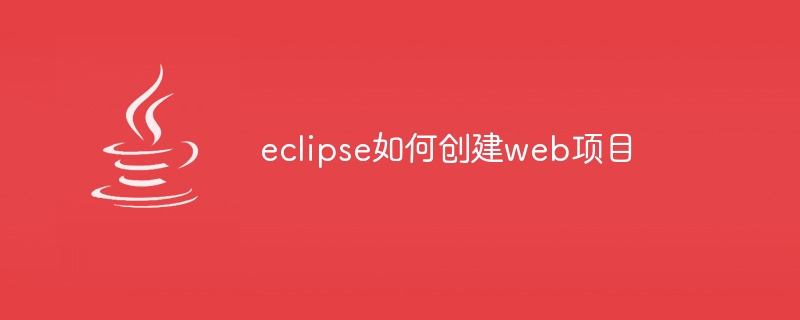
Sistem pengendalian tutorial ini: sistem Windows 10, komputer DELL G3.
Eclipse ialah persekitaran pembangunan bersepadu (IDE) yang popular yang boleh digunakan untuk mencipta dan mengurus pelbagai jenis projek, termasuk projek web. Berikut ialah langkah-langkah untuk mencipta projek web:
1 Pasang pemalam yang sesuai: Mencipta projek web dalam Eclipse memerlukan pemasangan pemalam yang sesuai, seperti Alat Pembangun Web Eclipse. Pemalam ini membantu anda membuat dan mengurus aplikasi web. Anda boleh memasang pemalam ini melalui Eclipse Marketplace.
2. Buat projek Web dinamik: Dalam Eclipse, pilih "Baharu" > "Projek Web Dinamik" dalam menu "Fail". Ini akan membuka kotak dialog "Projek Web Dinamik Baharu".
3 Masukkan nama projek: Dalam kotak dialog "Projek Web Dinamik Baharu", masukkan nama projek anda.
4 Pilih pelayan yang betul: Pilih pelayan yang sesuai dengan projek anda daripada senarai juntai bawah. Contohnya, jika anda menggunakan pelayan Tomcat, anda boleh memilih Apache Tomcat.
5. Konfigurasikan tetapan pelayan: Dalam kotak dialog "Projek Web Dinamik Baharu", anda boleh mengkonfigurasi tetapan pelayan, seperti versi pelayan dan lokasi fail konfigurasi. Sediakannya mengikut keperluan anda.
6 Cipta modul Web: Dalam kotak dialog "Projek Web Dinamik Baharu", pilih "Seterusnya" > Dalam kotak dialog "Modul Web Baharu", masukkan nama dan perihalan untuk modul dan pilih spesifikasi teknologi Web yang sesuai.
7. Konfigurasikan sifat projek: Pada halaman "Faset Projek", pilih bahasa dan versi yang sesuai, seperti Java dan Servlet 3.1. Ini akan mengkonfigurasi sifat projek anda untuk menyokong pembangunan aplikasi web.
8 Lengkapkan wizard: Klik butang "Selesai" untuk melengkapkan wizard. Eclipse akan membuat projek web baharu dan muncul di ruang kerja anda.
9 Tambahkan fail dan folder yang diperlukan: Dalam projek web anda, anda mungkin perlu menambah beberapa fail dan folder yang diperlukan, seperti fail HTML, fail CSS, fail JavaScript, halaman JSP dan kelas Servlet, dsb. Anda boleh menambah fail dan folder ini dengan mengklik kanan pada projek dan memilih item menu yang sepadan.
10 Tulis kod: Gunakan editor kod Eclipse untuk menulis kod Java, kod HTML, kod CSS, kod JavaScript, dsb. Anda boleh menggunakan autolengkap, pembayang kod dan ciri lain untuk mempercepatkan proses pengekodan.
11. Konfigurasikan deskriptor penggunaan: Jika anda ingin menggunakan aplikasi anda ke pelayan web, anda perlu mencipta fail deskriptor penempatan (web.xml). Dalam Eclipse, anda boleh membuat fail web.xml baharu dengan mengklik kanan pada projek dan memilih "Baharu" > "Web" > Dalam fail ini, anda perlu menentukan akar konteks aplikasi, pemetaan servlet dan maklumat konfigurasi lain yang diperlukan.
12 Bina dan jalankan projek: Bina projek anda menggunakan alat binaan Eclipse dan jalankannya pada pelayan web. Anda boleh menjalankan aplikasi anda dengan mengklik kanan pada projek dan memilih "Run As" > "Run on Server".
Di atas adalah langkah-langkah untuk membuat projek web dalam Eclipse. Ambil perhatian bahawa langkah-langkah ini mungkin berbeza-beza bergantung pada persekitaran dan keperluan khusus anda. Jika anda menghadapi sebarang masalah atau mesej ralat, anda boleh menyemak dokumentasi rasmi Eclipse dan pemalam yang berkaitan atau komuniti dalam talian untuk mendapatkan bantuan.
Atas ialah kandungan terperinci Bagaimana untuk membuat projek web dalam eclipse. Untuk maklumat lanjut, sila ikut artikel berkaitan lain di laman web China PHP!

